筆記本電腦怎么用U盤重裝win7系統(tǒng)
 2019/12/20
2019/12/20
 1506
1506
筆記本電腦再怎么用U盤重裝win7系統(tǒng)?U盤真的可以重裝系統(tǒng)?的確,U盤雖小,但功能強大。當(dāng)你的電腦出現(xiàn)嚴(yán)重系統(tǒng)故障的時候我們就需要用U盤重裝系統(tǒng)。如果你還不知道詳細(xì)的操作步驟,今天可以跟著教程一起學(xué)習(xí)。
準(zhǔn)備工具
1.黑鯊裝機大師
2.一臺正常使用的電腦
3.一個8G以上的U盤(建議使用)
溫馨小提示:打開黑鯊之前記得關(guān)閉所有的殺毒軟件,以免重裝失敗。另外電腦制作U盤啟動盤時會將U盤進(jìn)行格式化,所以要提前備份好U盤中的重要文件,以免數(shù)據(jù)丟失。
具體步驟
1.將U盤插入電腦并且關(guān)閉所有的殺毒軟件后在黑鯊界面中選擇“U盤啟動”下的“U盤模式”進(jìn)入。
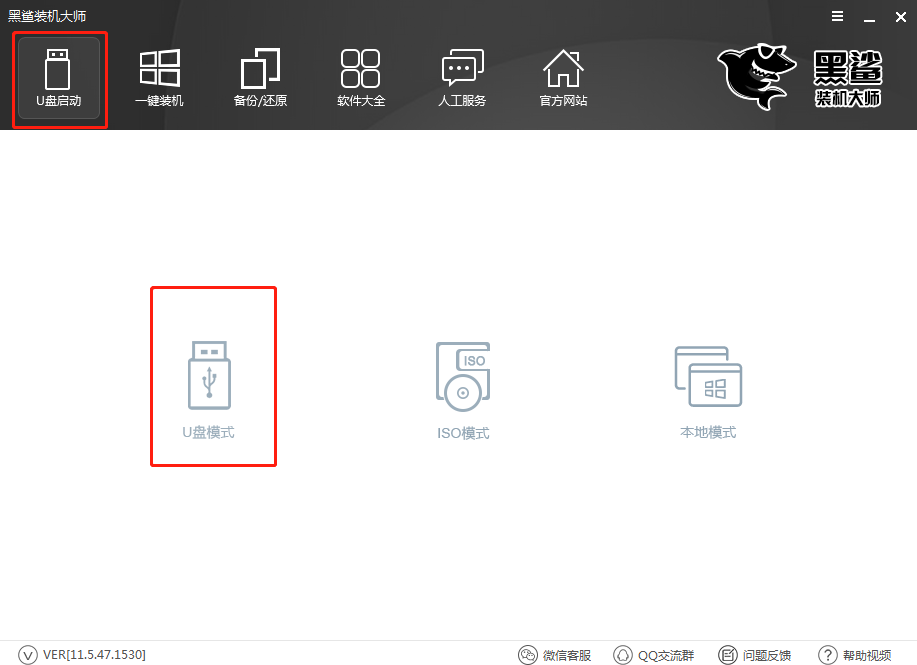
2.此時需要在以下界面中勾選U盤設(shè)備后點擊“一鍵制作啟動U盤”。
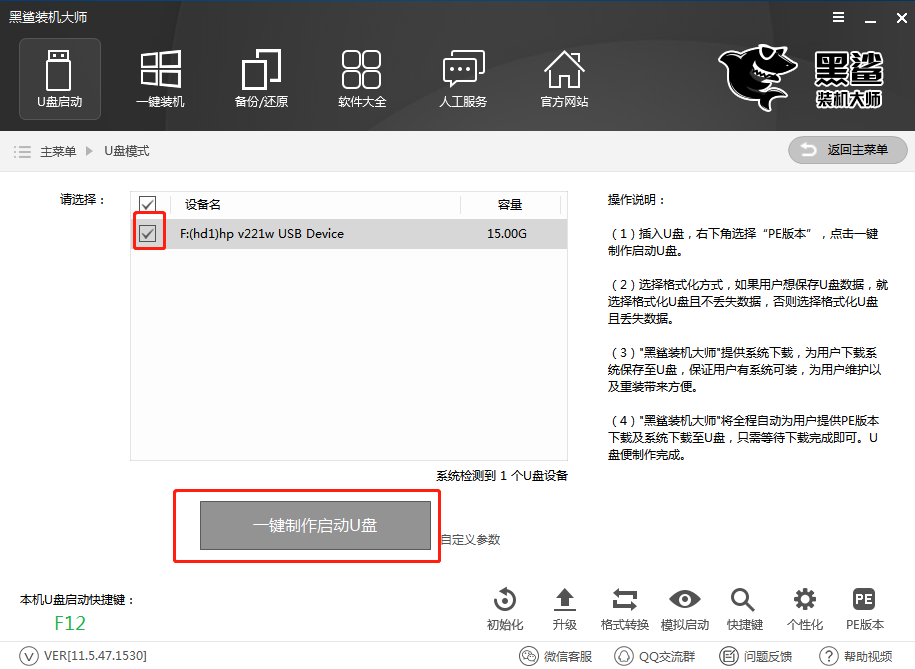
電腦會彈出嚴(yán)重警告窗口,直接點擊“確定”將窗口關(guān)閉。(需要提前備份好U盤中的重要文件,因為此過程會格式化U盤)
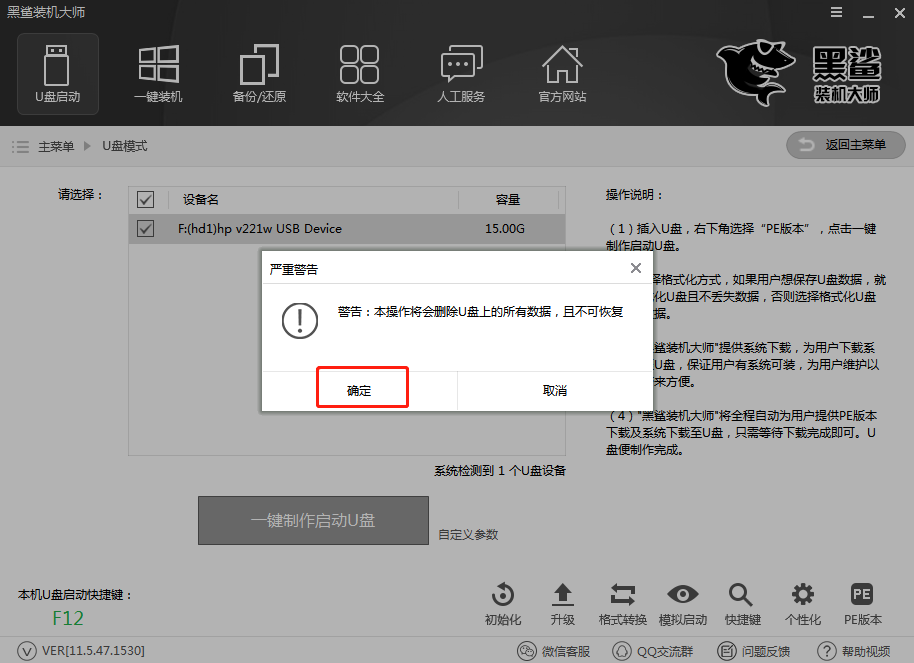
3.開始在以下界面中選擇PE版本的類型,小編直接選擇高級版,最后點擊“確定”。
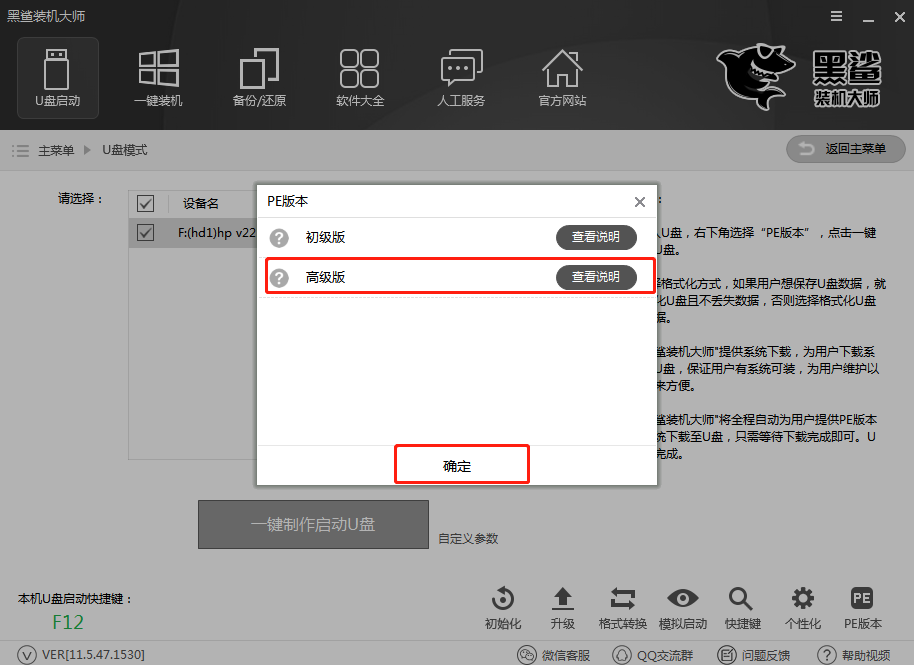
4.根據(jù)自己需要選擇win10系統(tǒng)文件進(jìn)行下載,最后點擊“下載系統(tǒng)且制作u盤”。
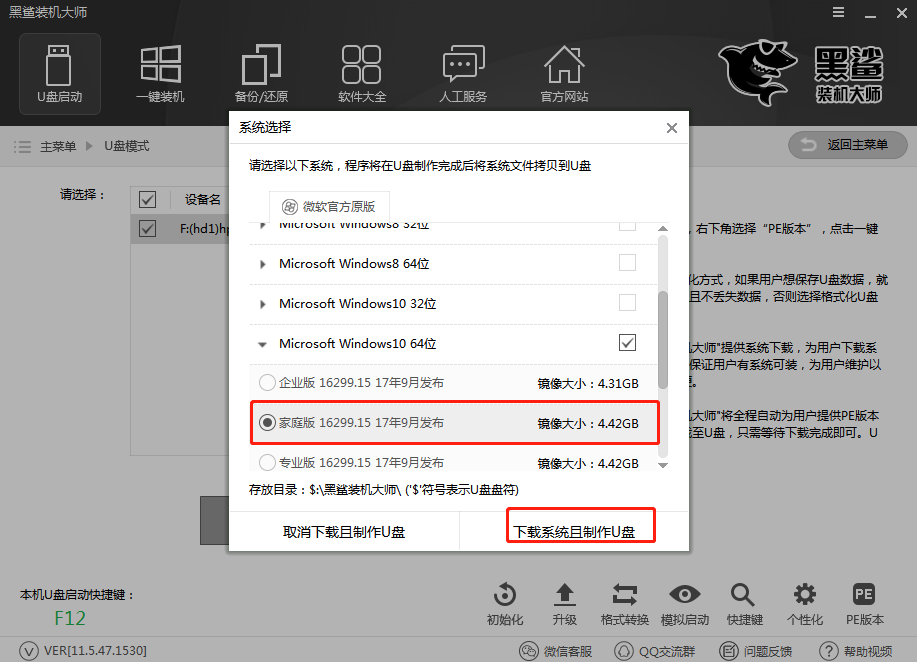
此時黑鯊裝機大師開始自動為我們下載系統(tǒng)文件,此過程無需手動操作,耐心等待下載完成即可。
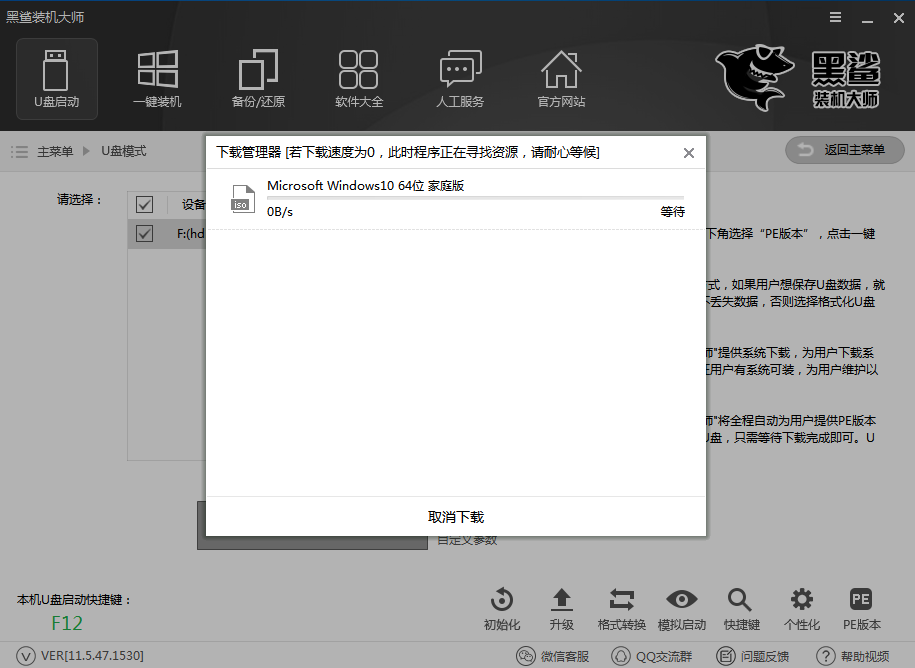
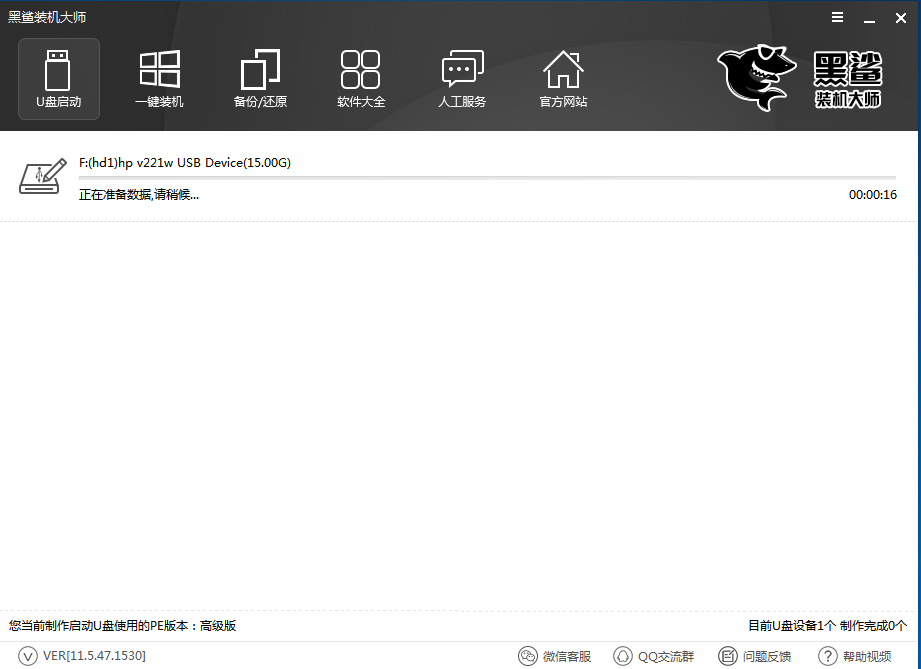
5.經(jīng)過一段時間等待,此時黑鯊彈出提示窗口,告訴我們U盤啟動盤制作完成,直接點擊“確定”將窗口關(guān)閉即可。
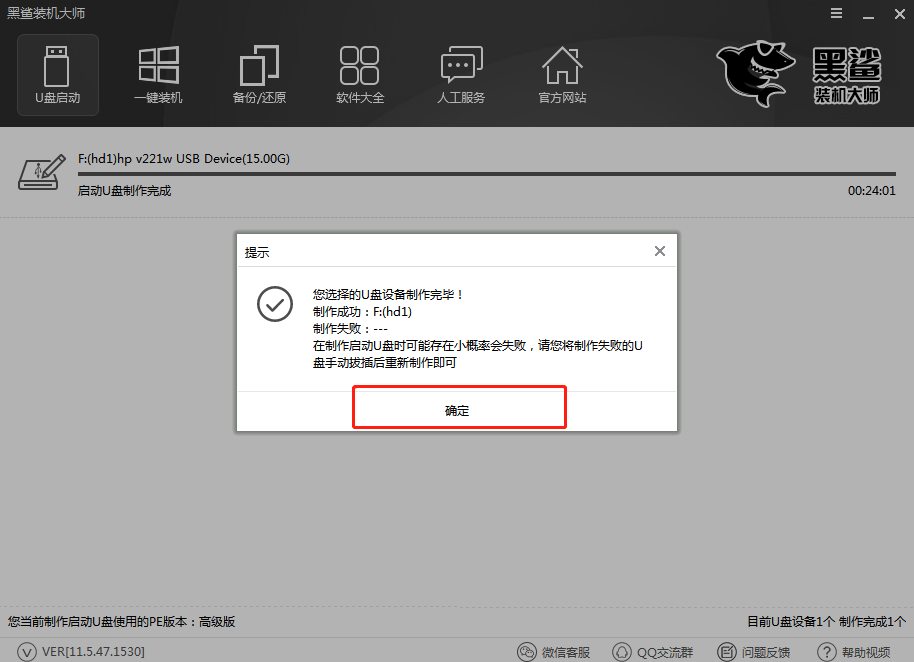
6.U盤啟動盤制作成功之后,大家可以在“U盤模式”主界面勾選設(shè)備名后,點擊“模擬啟動”中的“BIOS啟動”進(jìn)行模擬測試。我們也需要查看電腦的啟動熱鍵。(需要通過啟動熱鍵進(jìn)入U盤設(shè)置界面)
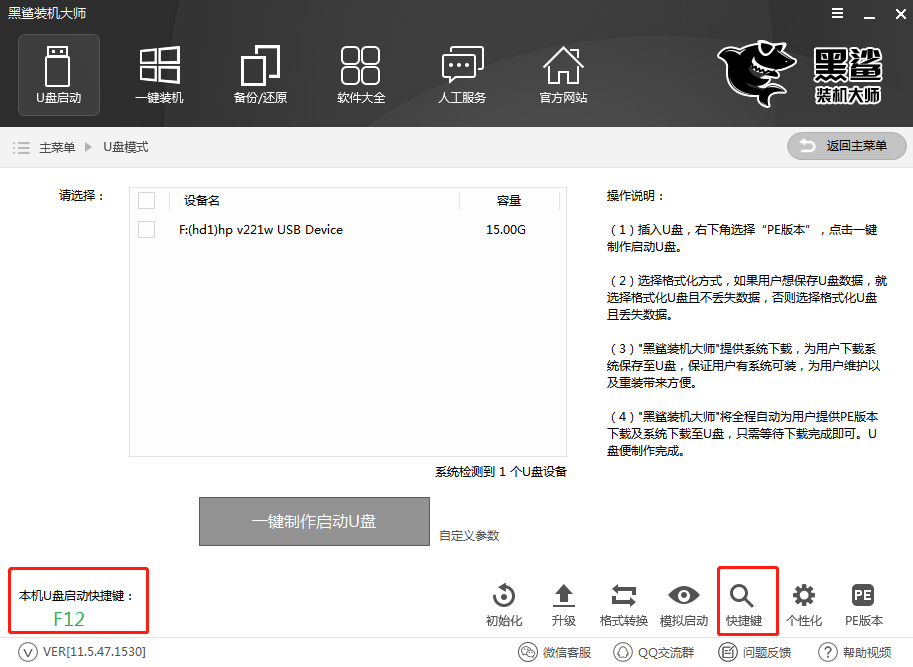
如果電腦中出現(xiàn)黑鯊PE菜單選擇項的測試窗口,證明啟動U盤制作完成。
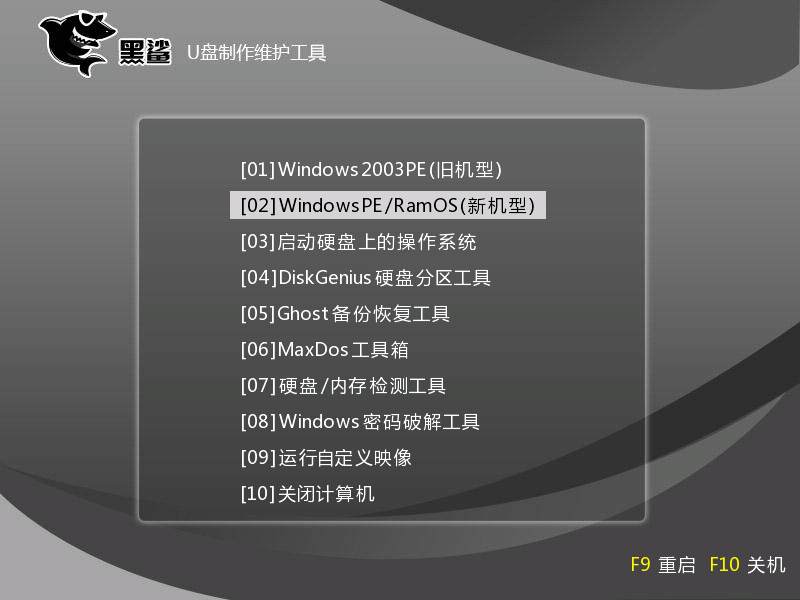
7.將以上測試窗口關(guān)閉后,在“U盤模式”主界面中點擊“快捷鍵”進(jìn)行查詢電腦的啟動熱鍵。
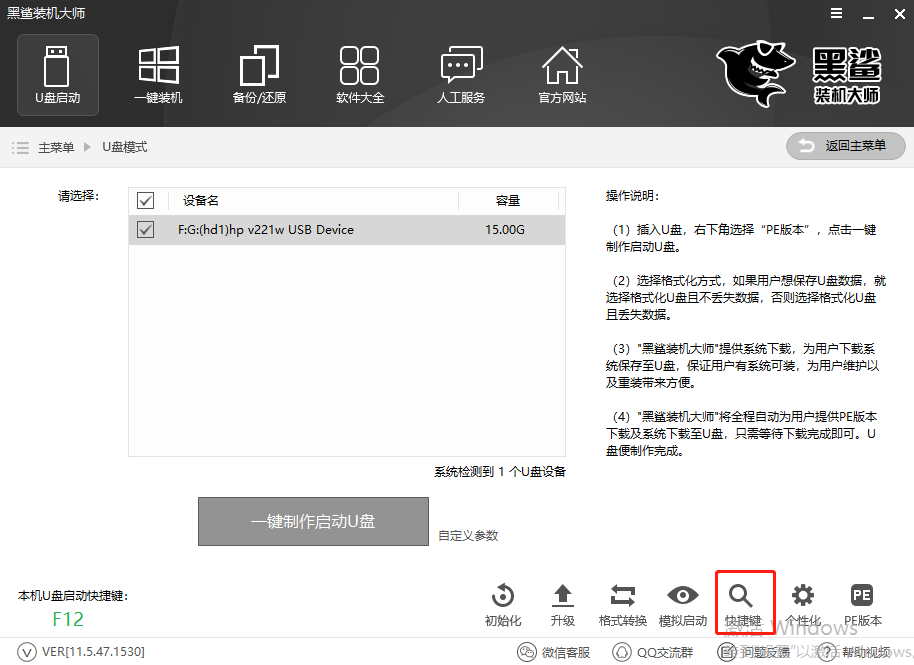
或者大家覺得麻煩的話可以在以下表格進(jìn)行查詢。
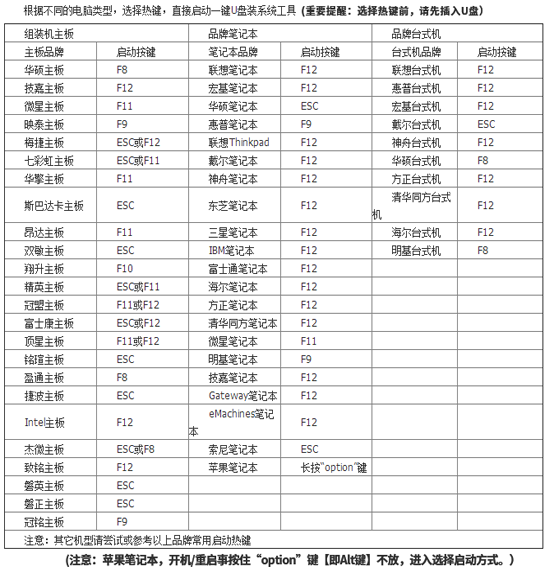
8.成功制作U盤啟動盤后重啟電腦。出現(xiàn)開機界面時猛戳快捷鍵進(jìn)入設(shè)置界面。使用鍵盤的“↑”和“↓”選擇“usb”選項,回車進(jìn)入。

在黑鯊U盤制作維護(hù)工具界面中,一般選擇第二項“新機型”回車進(jìn)入。
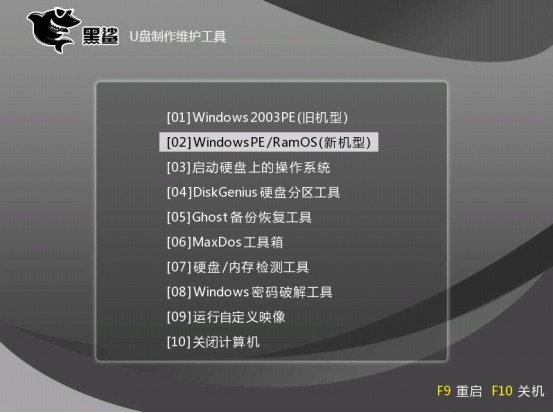
9.經(jīng)過以上操作步驟成功進(jìn)入PE系統(tǒng)后,桌面自動會彈出黑鯊裝機工具并且檢測U盤中的系統(tǒng)文件,選擇需要安裝的win10文件后點擊“安裝系統(tǒng)”。
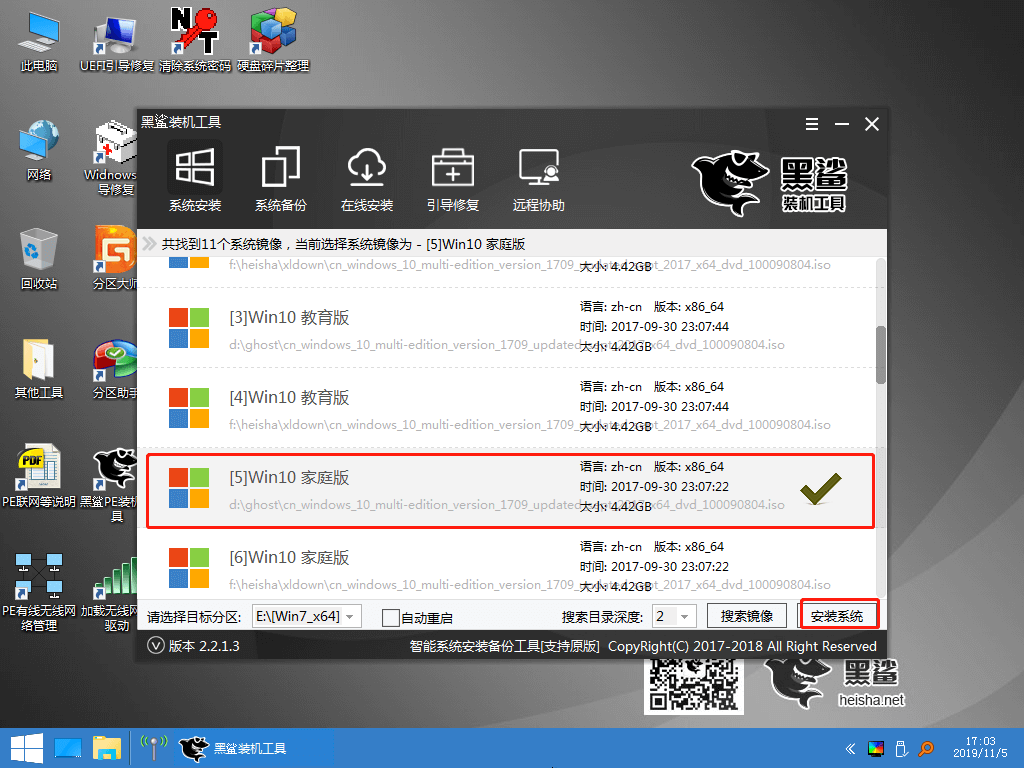
此時黑鯊會彈出提示窗口,直接點擊“繼續(xù)”進(jìn)行操作即可。
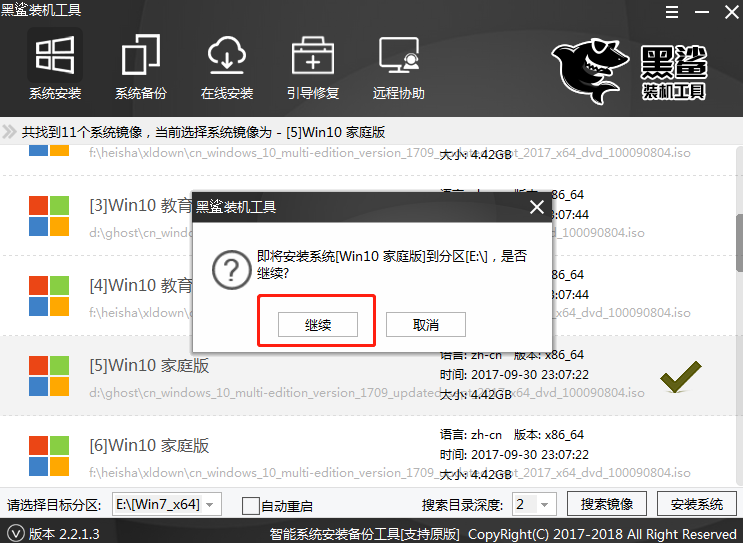
10.黑鯊裝機大師進(jìn)入自動安裝win10系統(tǒng)狀態(tài),全程無需手動進(jìn)行操作。
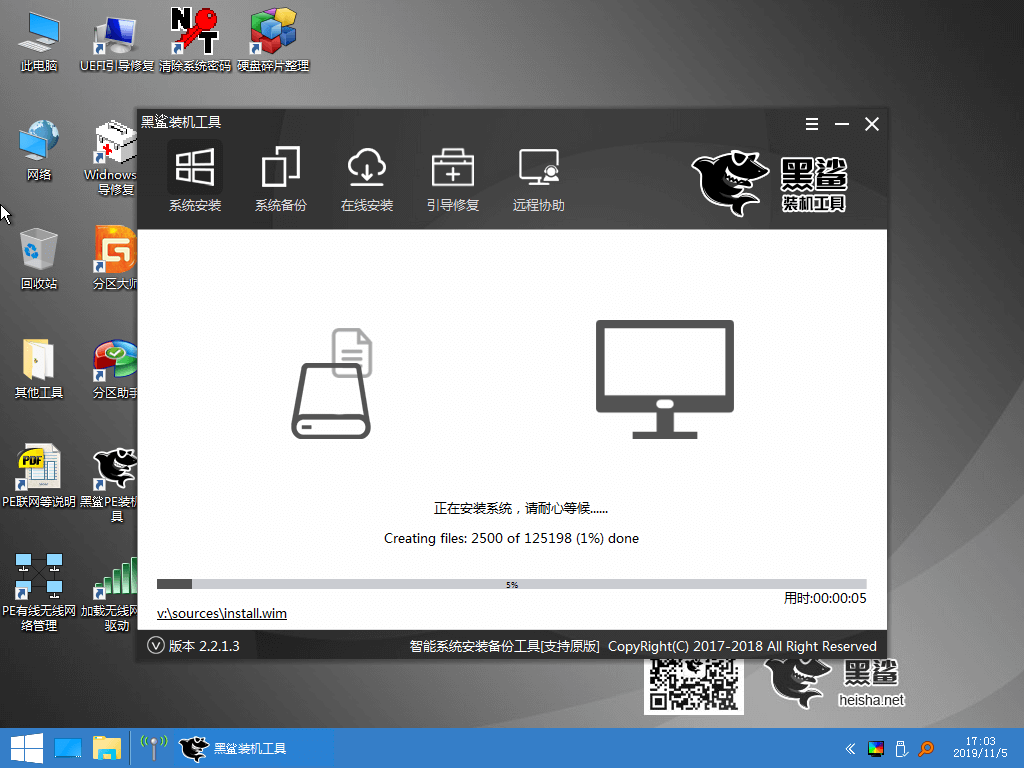
經(jīng)過一段時間等待,win10終于安裝完成。此時我們需要將U盤等一切外界設(shè)備拔掉,才可以點擊“重啟”電腦,否則會重復(fù)進(jìn)入PE系統(tǒng)導(dǎo)致重裝失敗。
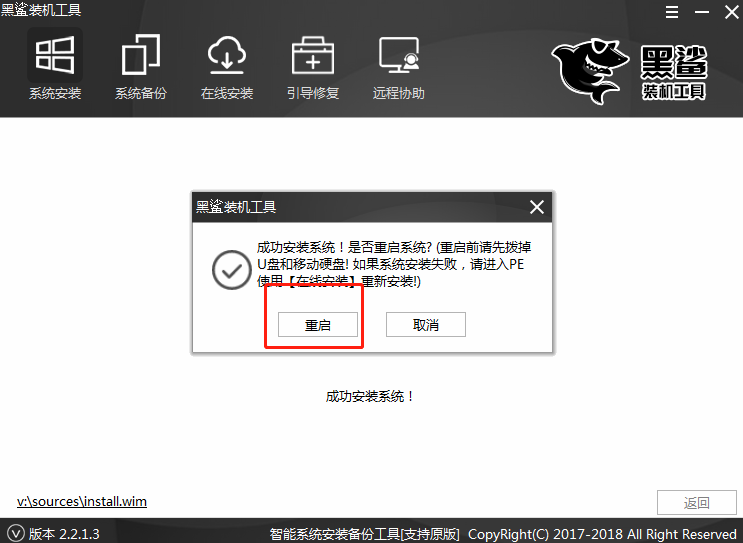
11.經(jīng)過多次的重啟部署安裝,我們終于成功將win10系統(tǒng)安裝完成,最后會進(jìn)入win10桌面。
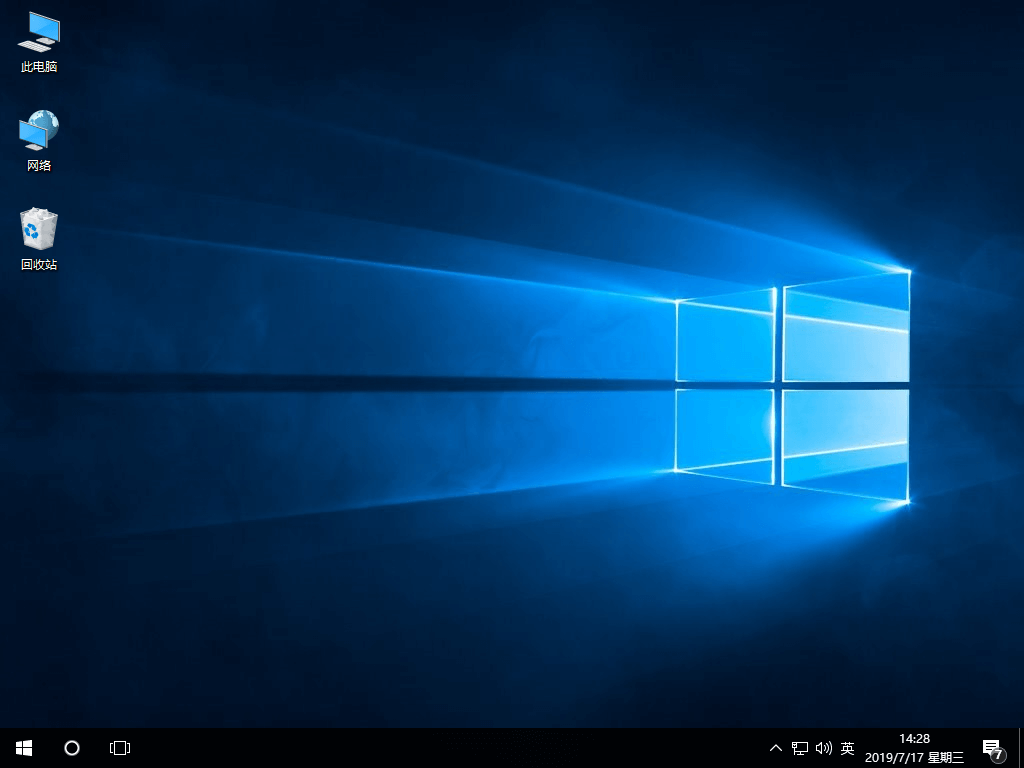
以上就是本次小編為大家?guī)淼墓P記本電腦怎么用U盤重裝win10系統(tǒng)的詳細(xì)教程,大家一定要記得制作U盤啟動盤前備份好U盤中的重要文件,以免數(shù)據(jù)丟失。
